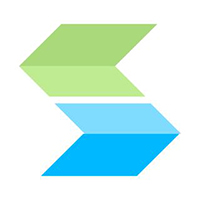
网络工具 占存:20.7MB 时间:2022-08-03
软件介绍: 官方版是一款Mac电脑端的企业,EasyConnect for Mac最新版可以帮助用户在办公室以外也使用公司...
小伙伴们知道EasyConnect for Mac如何安装吗?今天小编就来讲解EasyConnect for Mac的安装方法,感兴趣的快跟小编一起来看看吧,希望能够帮助到大家呢。
第一步:首次使用需要下载并安装客户端,点击“立即下载”进行下载,如下图所示:
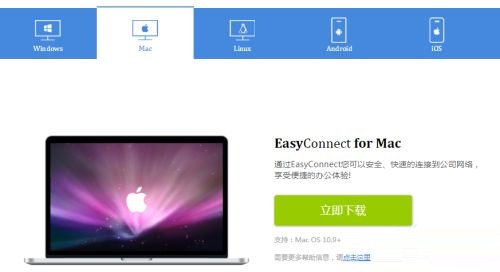
第二步:EasyConnect会下载到“下载”目录,当下载完成时,双击程序包图标双击下载好的安装包直接安装,如下图所示:
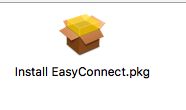
第三步:启动安装向导,按照安装向导的提示操作,完成安装,如下图所示:
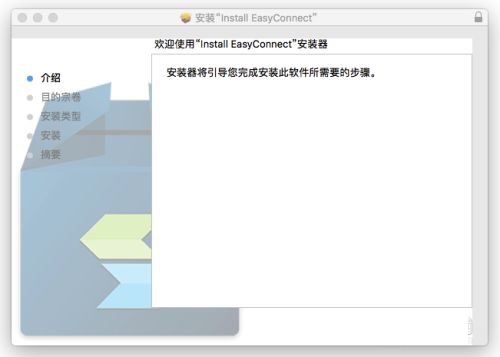
第四步:当出现如下界面的时候,表示控件已经安装完成,此时打开浏览器重新登录即可,如下图所示:
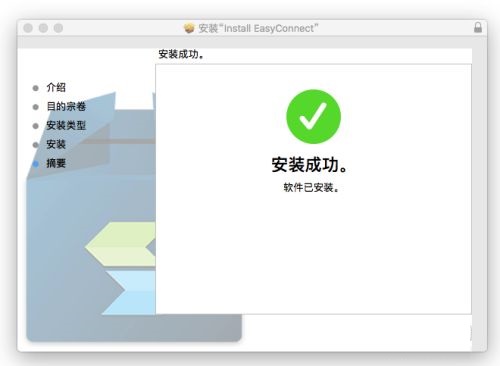
第五步:登录成功后跳转到资源页面,如下图所示:
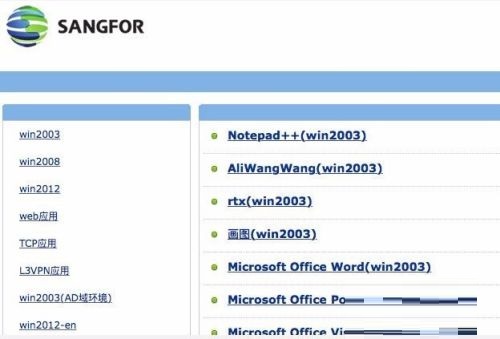
第六步:点击对应的链接即可使用远程应用资源,如下图所示:
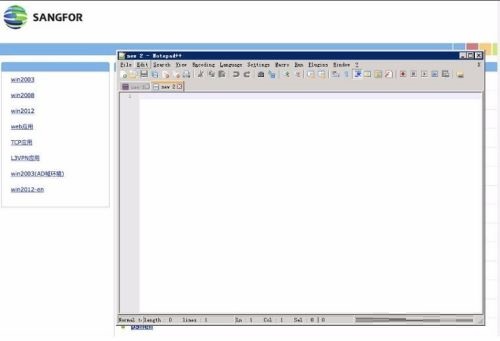
以上就是小编给大家带来的EasyConnect for Mac如何安装的全部内容,希望能够帮助到大家哦。